Trucs et astuces Motorola Moto X
Vous voulez tirer le meilleur parti de votre Motorola Moto X? Vous êtes arrivé au bon endroit. Nous avons étudié toutes les fonctionnalités et tous les secrets du téléphone pour découvrir les moyens d'en tirer un peu plus. Il n’est pas tout à fait prêt pour les heures de grande écoute.
Voici nos meilleurs conseils, astuces et secrets du Motorola Moto X.
Comment obtenir l'interface Nexus 5 sur le Moto X
L'une des légères déceptions du Moto X est qu'il ne dispose pas de l'interface Google Experience utilisée dans le Nexus 5. Au lieu de cela, il a la vieille interface Android KitKat «normale» utilisée dans le Nexus 4.
Il existe cependant un moyen de déverrouiller l'interface utilisateur de Google Experience dans le Moto X. Il vous suffit de télécharger un fichier d'installation apk spécial qui agit comme un chargeur pour le lanceur (qui est en fait déjà sur le téléphone). Police Android a le fichier. Et nous l'avons essayé. Ça marche.
Transférez-le dans la mémoire interne du téléphone, puis utilisez ES File Explorer (ou une autre application de gestion de fichiers) pour le trouver et l'exécuter. Une fois installé, lorsque vous appuyez sur le bouton d'accueil, vous aurez le choix de l'interface utilisateur du lanceur à utiliser.
N'essayez pas de retirer la façade arrière
L'une des principales différences de conception entre le Moto G et le Moto X, c'est que le X a une plaque arrière non amovible, bien qu'il soit assez similaire en termes de fabrication. Ayant bêtement essayé de voir si le dos Est-ce que sortez de notre Moto X, nous pouvons confirmer que l'arrière est collé.
C'est en partie la raison pour laquelle il se sent un peu plus agréable en main que le Moto G, sans aucun des craquements de celui moins cher.
 Comment désactiver l'affichage actif
Comment désactiver l'affichage actif
L'écran OLED du Moto X signifie que le téléphone peut utiliser sa fonction d'affichage actif sans tuer la batterie du téléphone. Cependant, cela a un impact sur l'endurance.
Vous pouvez désactiver complètement l'affichage actif dans Paramètres> Affichage actif. Il y a une case à cocher pour la fonctionnalité qui agit comme un commutateur global pour la notification.
Comment personnaliser les notifications Active Display
Si vous ne souhaitez pas tuer complètement Active Display, mais que vous souhaitez réduire la quantité de batterie déchargée, vous pouvez sélectionner manuellement les notifications qui déclenchent Active Display. Cela vous permet de supprimer facilement tous les comptes de messagerie qui sont pour la plupart des spams et toutes les notifications dont vous ne vous souciez tout simplement pas.
Nous vous recommandons de désactiver les notifications de jeu car ce sont pour la plupart des messages absurdes pour essayer de vous faire jouer à nouveau. Vous trouverez la liste de contrôle des applications Active Display dans Paramètres> Affichage actif> Gérer les types de notification.
Obtenez le clavier Google pour une saisie plus rapide
L'un des premiers ajustements à apporter avec le Moto X est le clavier. Le clavier Android préinstallé n'est tout simplement pas assez bon dans notre livre. Cependant, le clavier Google très similaire (gratuit sur Google Play) l'est. Il propose la saisie gestuelle, la seule grande omission de la version "Android".
Si vous n'aimez pas l'un ou l'autre, les autres claviers qui valent le détour incluent Touchpal (gratuit), Swiftkey et Swype. Cependant, nous sommes satisfaits du tapper de Google.
Applications essentielles à télécharger
Le Moto X n'est pas chargé avec des applications fraîchement sorties de la boîte. Une partie de sa stratégie consiste à garder les choses simples, garantissant pratiquement de bonnes performances et une interface utilisateur agréable et propre.
Cela signifie cependant que vous devrez télécharger un tas d'applications pour commencer. Nos meilleurs choix incluent Whatsapp, Facebook, BBC iPlayer, Spotify, Flipboard et TuneInRadio. Ils sont tous gratuits (bien que certains proposent des versions premium payantes).
VOIR ÉGALEMENT: Meilleures applications Android: 10 applications Android indispensables
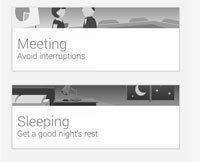 Modifiez le Motorola Assist en fonction de vos habitudes de sommeil
Modifiez le Motorola Assist en fonction de vos habitudes de sommeil
Motorola.
Assist est une application qui désactive les notifications à certaines heures
du jour. Nous trouvons cela le plus utile pour empêcher le téléphone de bêler
au milieu de la nuit.
En standard, il est prêt à démarrer
entre 23h et 6h. Cependant, il est judicieux de modifier ses paramètres.
convient à votre propre routine - surtout si vous ne vous levez pas dès 6 heures du matin.
Pour modifier les heures d'Assist, accédez simplement à l'application Assist et faites défiler vers le bas
dans le menu Sleeping et appuyez sur son entrée. Ici, vous pouvez choisir le vôtre
heures de coucher.
Utilisez le mode appareil photo HDR si vous voulez des photos éclatantes
Le Moto X a un appareil photo intéressant, avec un capteur de 10 mégapixels que nous n'avions jamais vu auparavant. Cependant, vous devez activer le mode HDR si vous voulez des photos vraiment éclatantes de contraste et de couleur - les prises de vue normales ont tendance à paraître un peu floues.
Pour activer le mode HDR, faites glisser votre doigt vers la droite depuis le côté gauche de l'écran lorsque vous êtes dans l'application Appareil photo pour afficher la molette de commande. Tout en haut se trouve l'entrée HDR. Appuyez dessus pour afficher les options marche / arrêt / automatique. Pour toutes les photos que vous pensez être des conservateurs, nous vous recommandons de prendre à la fois une photo HDR et une photo non HDR - malheureusement, il n'y a aucun moyen de le faire automatiquement avec le Moto X.
Le Motorola Skip est un clip de ceinture à déverrouillage Moto X
C'est une astuce dont il n'est peut-être pas facile de profiter au Royaume-Uni: le Motorola Skip. Il s'agit d'un clip de ceinture compatible NFC qui peut être utilisé pour déverrouiller en toute sécurité le Moto X sans avoir à se soucier des codes d'accès. Vous passez simplement l’arrière du téléphone sur le petit capteur et vous avez terminé.
Nous n'avons pas encore vu si le Skip arrivera au Royaume-Uni, mais si vous aimez le son de cet accessoire, vous devriez pouvoir en importer un assez facilement.
Vous avez Miracast? Essayez la fonction d'affichage sans fil
Une fonctionnalité Moto X que vous ne trouverez pas sur un téléphone d'entrée de gamme est la prise en charge intégrée de l'affichage sans fil. Cela vous permet de transmettre tout ce qui se trouve sur l’écran du téléphone vers un autre écran compatible Miracast. Miracast est une norme d'affichage qui permet ce genre de chose.
Il est peu probable que votre téléviseur intègre Miracast, mais vous pouvez obtenir un dongle Miracast pour moins de 25 £ en ligne - ceux-ci se connectent directement à un port HDMI de votre téléviseur. C'est un moyen très simple et assez bon marché de transformer votre Moto X en un petit lecteur multimédia pour votre salon. Une fois que vous avez configuré votre clé / appareil Miracast, accédez à Paramètres> Affichage> Affichage sans fil et activez la fonction, puis connectez-vous au dongle, qui devrait apparaître dans ce sous-menu.
Ensuite, lisez notre Moto G contre Moto X Comparaison

